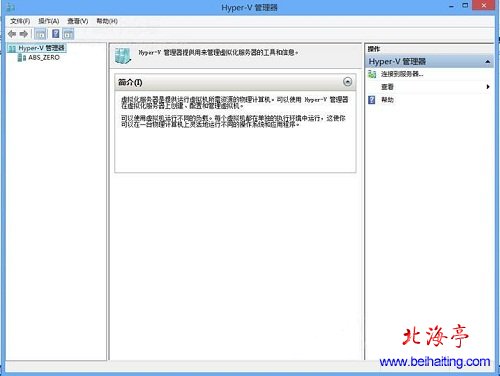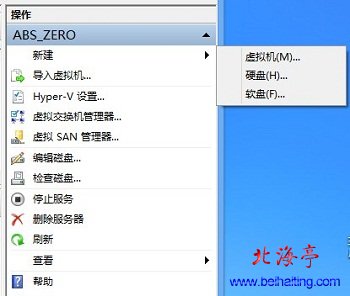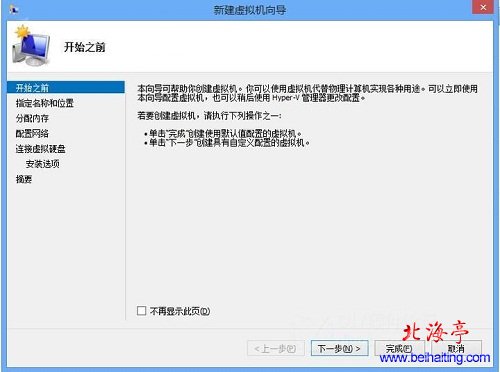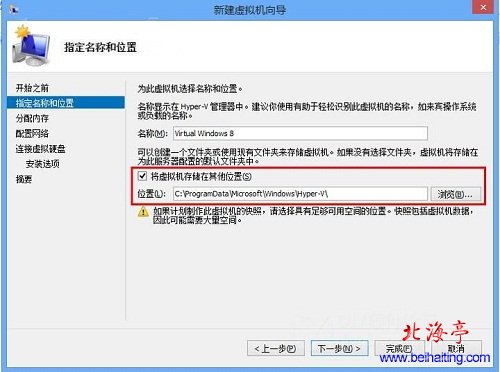|
hyper-v教程:Win8系统下如何创建hyper-v虚拟机(详细图解)?上一节内容中我们了解了开启Winning虚拟机程序hyper-v的方法和步骤,那么Win8系统下如何创建hyper-v虚拟机呢?利用hyper-v创建虚拟机,基本上和其他虚拟机软件没有什么不同,下面我们就来看下Win8系统下创建hyper-v虚拟机的相关步骤,同时为了更加直观,为大家附上详细的截图。 第一步、在Win8开始屏幕,单击磁贴中的Hyper-V管理器,先来看看Hyper-V的大致介绍
第二步、在“Hyper-V管理器”点击右侧的“新建”选择“虚拟机”即可开始新建虚拟机向导。
第三步、在新建虚拟机向导界面,阅读关于Hyper-V虚拟机的说明后,点击“下一步”。
第四步、在指定名称和位置界面,为虚拟机指定一个名称和虚拟机的保存位置。完成后单击“下一步”
(责任编辑:IT信息技术民工) |